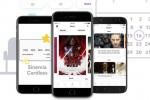Microsoft Teams är en av de mest populära kommunikationsapplikationerna för företag, tack vare dess användbara integration med Office 365 och andra kompatibla appar, tillsammans med möjligheten att skapa många olika typer av kommunikation strukturer. Ett av de primära alternativen är teamen själva - uppdelningar av människor fokuserade på samma ämne eller uppgift inom en större grupp — så att veta hur man skapar ett nytt team i Microsoft Teams är otroligt viktigt för att maximera din organisations produktivitet.
Innehåll
- Hur man skapar ett nytt team i Microsoft Teams
- Ytterligare tips om hur du skapar ett team i Microsoft Teams
Så här gör du snabbt en och dina alternativ för att ställa in dem.
Rekommenderade videor
Måttlig
1 timme
Microsoft Teams konto med rätt behörigheter
Hur man skapar ett nytt team i Microsoft Teams
Webb-, skrivbords- och mobilapparna för Microsoft Teams är alla ganska lika, så dessa steg bör fungera med var och en, med endast mindre gränssnittsskillnader.
Steg 1: Få rätt behörigheter. Att skapa team är dock vanligtvis en förmåga på chefsnivå
säkerhetsbegränsningar för Teams kommer att variera beroende på din organisation. Om det behövs, prata med din IT-administratör om att få nödvändig behörighet för att skapa ett nytt team.Steg 2: Logga in på Microsoft Teams. I det övre högra hörnet, kontrollera att du är i rätt grupp för att skapa ditt nya team.
Relaterad
- Hur man tar bort en sida i Word
- Adobe Express skjuter tillbaka mot Microsoft med nya AI-funktioner
- Du kan nu prova avatarer och virtuella utrymmen i Microsoft Teams
Steg 3: I menyn till vänster väljer du Lag ikon för att se aktuella lag. I mobilen finns den här menyn längst ner på skärmen.

Steg 4: Välj den blå knappen längst ner i listan Lag som säger Gå med eller skapa ett team.
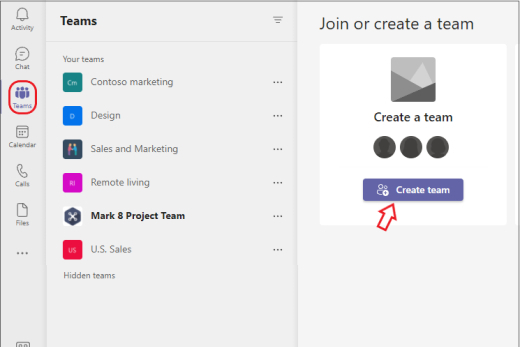
Steg 5: Detta öppnar en ny meny med tillgängliga lag-"kort" att välja mellan. Börja med att välja alternativet till Skapa team.
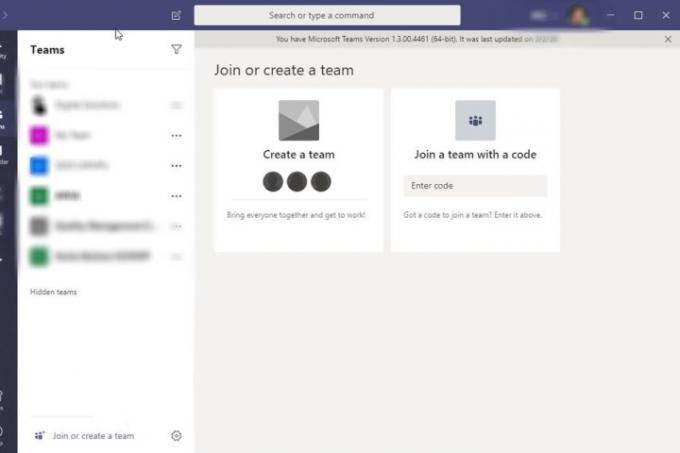
Steg 6: Du har nu ett antal alternativ om hur du skapar ditt team. Du kan till exempel välja att Välj från en mall, som "Hantera ett projekt" eller "Anställda ombord". Detta skapar automatiskt ett urval av märkta kanaler i teamet och anslutna appar som den här mallen kan vara användbar. Det kan spara tid, men du kan också hamna i onödiga delar av teamet som ingen kommer att använda. Du kommer att kunna anpassa kanalerna och de integrerade apparna senare, men det kommer att kräva lite extra arbete.
Du kunde också välja Från en grupp eller ett lag. Det här alternativet fungerar bäst om du vill skapa ett separat team med en grupp personer som du redan arbetar med, kopiera dem till en ny version av teamet som du sedan kan anpassa som du vill. Du kommer att få en checklista över de specifika teamfunktionerna som kanaler och appar som du vill kopiera över eller lämna bakom dig.
Eller så kan du välja Från början att bygga ett lag från grunden. Om det här är första gången du skapar ett lag är det här förmodligen det bästa alternativet just nu. Du kan alltid återvända och skapa en annan typ av lag när du har grunderna nere.
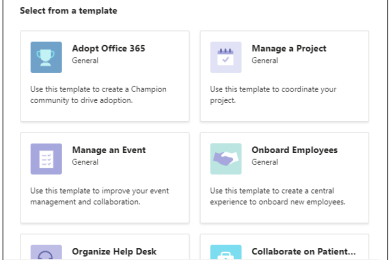
Steg 7: Välj om laget ska vara offentlig eller Privat. Offentliga team tillåter alla i organisationen att fritt gå med i dem utan att behöva tillstånd, medan privata team är begränsade.
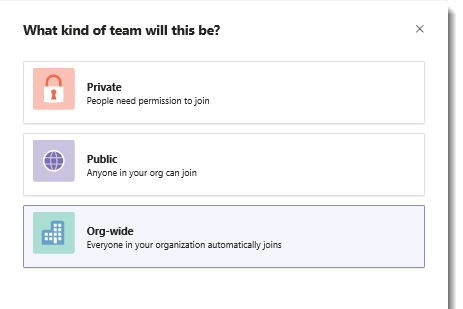
Steg 8: Nu kommer du att ha flera alternativ för att anpassa ditt team. Först kan du välja namnet på laget och beskrivningen. Välj något tydligt som indikerar syftet med laget och vem det är till för.
Då kommer du att kunna Anpassa kanaler i ditt team. Kanaler är individuella diskussioner som kan relatera till specifika ämnen. Det finns en standard allmän kanal, men andra kanaler kan också läggas till, som tillkännagivanden, planering, marknadsföring, etc. Byt namn på kanalerna eftersom du behöver för att ge ditt team det utrymme de behöver för diskussion.
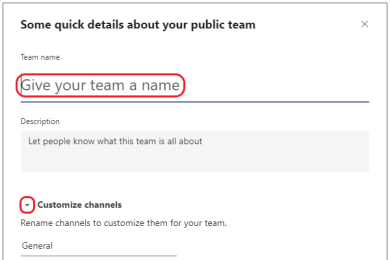
Steg 9: Välj Skapa för att komplettera ditt team.
Steg 10: Du är ägaren till ditt team, och det ger dig en mängd olika hanteringsalternativ. Du kan själv bjuda in folk till teamet och skapa kanaler som du tycker är lämpligt för att organisera teamet. Om du håller muspekaren över ditt lagnamn och väljer Fler alternativ, kommer du att se en meny med en mängd olika inställningsverktyg, inklusive möjligheten att ändra något av besluten du tog ovan.
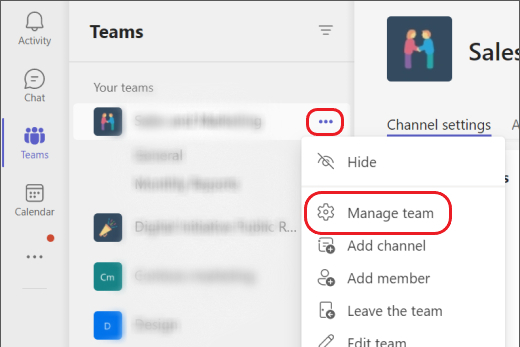
Ytterligare tips om hur du skapar ett team i Microsoft Teams
Du kan också ändra ytterligare sekretessinställningar för teamet, som att bestämma dig för att göra det osynligt för sökningar eller visning från utsidan av teamet eller att kräva en kod för att gå med i teamet.
Alternativen för att skapa ett team kan variera beroende på hur din organisation använder Microsoft Teams. Om din organisation till exempel använder en utbildningsversion av Microsoft 365 kan du se olika alternativ för att välja skolorienterade teamtyper, som klass, personal eller professionellt lärande Gemenskap.
Om du vill göra ditt team sökbart inom en stor organisation bör du använda alternativmenyn för att lägga till några taggar som korrekt beskriver teamet och vad det handlar om.
Lagägare har också möjlighet att skapa privata kanaler inom teamet som endast kan nås eller ses av vissa medlemmar. Du kan använda den här funktionen för att skapa ytterligare lager av integritet vid behov.
Dina lagalternativ ger dig möjligheten att ta bort teamet när det inte längre behövs.
Redaktörens rekommendationer
- De vanligaste Microsoft Teams-problemen och hur man åtgärdar dem
- Hur man exporterar ett Word-dokument till Kindle
- Microsoft Teams får nya AI-verktyg – och de är gratis
- Microsoft Build 2023: de största tillkännagivandena inom AI, Windows och mer
- Microsoft har precis gett dig ett nytt sätt att skydda dig mot virus
Uppgradera din livsstilDigitala trender hjälper läsare att hålla koll på den snabba teknikvärlden med alla de senaste nyheterna, roliga produktrecensioner, insiktsfulla redaktioner och unika smygtittar.